Merevlemez formázó program

A merevlemez formázása lehet szükség, amikor meg kell tisztítani a merevlemez teljes GTR minden olyan információt, amely a rajta tárolt. Megteheti ezt, és egy szabványos Windows eszközöket, de a prioritás a használata speciális szoftver.
Az igény, hogy formázza a merevlemezt fordulhat elő, ha az operációs rendszer újratelepítése, vírus, ahonnan megszabadulni csak a formázás, vagy megvásárol egy új merevlemezt.
Számos program és az egyik legnépszerűbb és kényelmes az Acronis Disk Director. Ez egy többcélú eszköz, amely hasznos lehet az átlagos felhasználó több alkalommal. Például a partíciók létrehozásához és törléséhez, megváltoztatja méretét és helyzetét, partíció hasznosítás esetén a hibák vagy hibák. De a leginkább érdekelt a másik lehetőség - a merevlemez formázása.
A program biztosítja a teljes magas szintű formázás során a felületet ellenőrizni meghajtót, majd a fájlba rendszer asztalra.
A program használata egyszerű. Először is meg kell természetesen telepíteni. Ezután válassza ki a meghajtót, hogy mi fog formázni. Válassza ki a lemez bal egérgombbal a bal oldali menüben keresse meg és válassza Format.
Ha nem tudja, hogyan kell kiválasztani a beállításokat a fájlrendszer és a cluster méretet. hagyja, mint az alapértelmezett - Acronis tudja, mire van szükség rá.
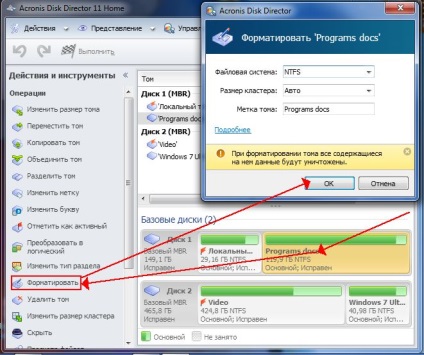
Ha azt szeretnénk, hogy formázza a meghajtót, amelyre a Windows telepítve van, akkor kell használni egy másik módszerrel. Windows nem olyan könnyű eltávolítani magát, így a legvalószínűbb, ha megpróbálja használni a fenti módszerrel, akkor kap egy hiba iChecker. A módszer, amelyet tovább tárgyaljuk. releváns a felhasználók számára, akik megvásárolták a merevlemezt a boltban, helyezze azt be a számítógépet, de az operációs rendszer nem akarja látni őt.
Tehát meg kell tenni a program egy külső tárolóeszközt, például USB flash meghajtót. Csatlakoztassa a PC-re, a programban, jelölje ki az elemet az Eszközök és indítsa el a Bootable Media.
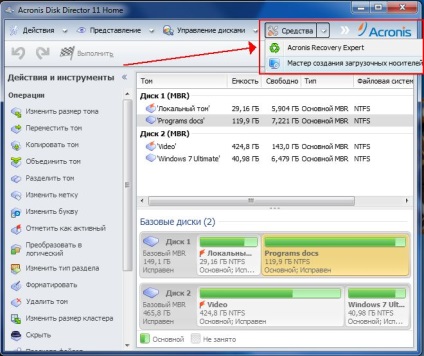
Nyissa meg ezt ugyanaz a mester, amellyel dolgozni fogunk.
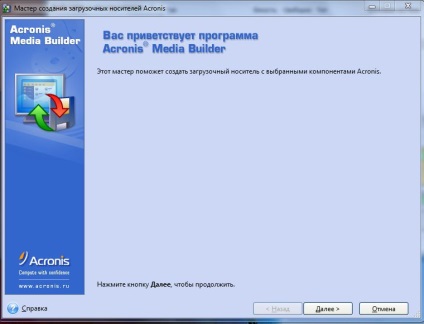
Az első lépés - a választott módszer bemutatása lemezek. Válassza ki a lehetőséget, hogy ki van jelölve a képen pirossal.
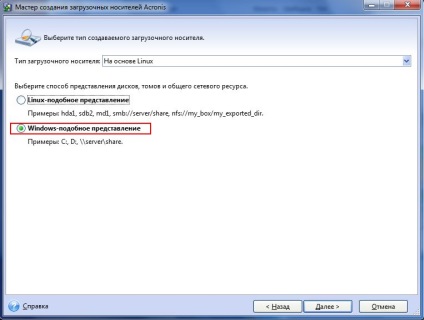
A második lépés - A Linux kernel paraméterek. Mi hiányzik ez a Tovább gombra kattint.
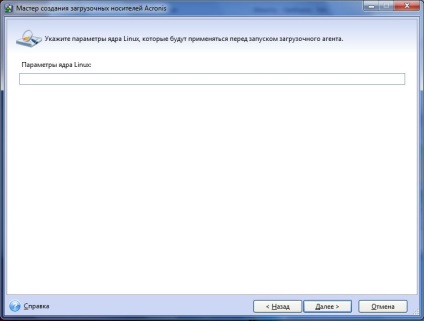
A harmadik lépés - a választás a rendszerindítási összetevők vannak írva az USB flash meghajtót. Mi ki az összes jelölőnégyzetet, és folytassa a következő szakaszba.
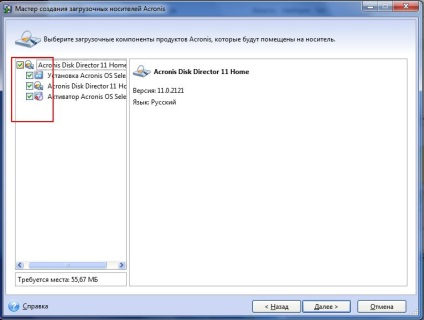
A negyedik és egyben utolsó lépés - válassza ki a típus boot lemez. Mi választjuk ki a média és a Tovább gombra.
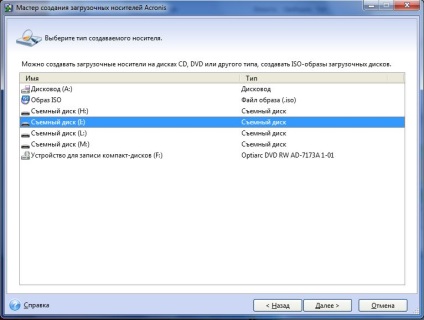
Ezt követően indítsa újra a számítógépet és a boot a BIOS amivel egy bottal. Ahhoz, hogy megtanulják, hogyan kell csinálni, akkor olvassa el itt. a tárgyban található rész a BIOS beállításokat.
Miután elindítottad a flash meghajtót formázza a meghajtót olyan módon, amit leírt elején ezt a cikket. Sok szerencsét!